Extras
Standort
![]()
![]()
![]()
![]()

Mit dieser Funktion wechseln Sie zu enaio® und öffnen den Ordner, in dem das W-Dokument verwaltet wird.
Liegt das Dokument in einem Register, wird das Ordnerfenster mit dem Registerinhalt angezeigt.
Das Dokument bleibt währenddessen in der W-Anwendung geöffnet.
Indexdaten bearbeiten
![]()
![]()
![]()
![]()

Mit dieser Funktion wechseln Sie zu enaio® und öffnen das Datenblatt des W-Dokuments. Die Indexdaten des Dokuments werden angezeigt und können geändert werden.
Das Dokument bleibt währenddessen in der W-Anwendung geöffnet.
Indexdaten anzeigen
![]()
![]()
![]()
![]()

Sie öffnen ein Fenster mit den Indexdaten des W-Dokuments.
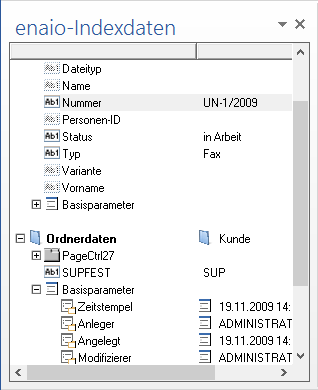
Aus diesem Fenster können Sie Indexdaten zeilenweise per Drag&Drop in das Dokument übertragen. Wenn Sie die Indexdaten in das Dokument ziehen, werden nur diese übernommen. Wenn Sie das Indexfeld in das Dokument ziehen, werden die Feldbezeichnung und die Indexdaten mit Tabulator getrennt übertragen.
Aus den Indexdaten einer Indexdatentabelle können Sie einzelne Zeilen oder über die erste Zeile der Tabelle die gesamte Tabelle übertragen.
Wenn Sie die automatische Aktion Indexdaten automatisch einblenden aktivieren, werden die Indexdaten automatisch beim Öffnen eines enaio® Dokuments angezeigt.
Varianten
![]()
![]()

Die Funktion Varianten ermöglicht es Ihnen, ein geöffnetes enaio® Dokument mit jeweils einer seiner Varianten des gleichen Formats zu vergleichen.
Wenn Sie auf diese Funktion klicken, wird die Variantenverwaltung des enaio® Dokuments in einem Fenster direkt in der Office-Anwendung geöffnet. In dem Fenster werden alle Haupt- und Untervarianten des enaio® Dokuments angezeigt. Die Variante, die Sie geöffnet haben, ist vorausgewählt. Die aktive Variante ist mit einem grünen Häkchen gekennzeichnet.
Aus diesem Fenster heraus können Sie die Varianten über den Kontextmenüeintrag Variante öffnen öffnen.

Um das geöffnete enaio® Dokument mit einer Variante zu vergleichen, öffnen Sie die gewünschte Variante über den Kontextmenüeintrag Dokument vergleichen.
In Word können nur enaio® Dokumente im Format doc oder docx miteinander verglichen werden, in Excel nur enaio® Dokumente im Format xls oder xlsx. Wenn eine Variante ein anderes Format, beispielsweise PDF, aufweist, können Sie die Variante öffnen, jedoch ist ein Vergleich mit dem Word- oder Excel-Dokument nicht möglich.
Da für den Vergleich von Word-Dokumenten das von Office Word bereitgestellte Vergleichswerkzeug verwendet wird, öffnet sich ein neues Dokument, in dem beide Versionen miteinander verglichen werden. Alle Unterschiede sind markiert. Sie können in diesem Dokument Änderungen vornehmen und das Dokument ebenfalls in enaio® einfügen. Eine neu erstellte Variante wird erst in der Variantenverwaltung angezeigt, wenn diese geschlossen und erneut geöffnet wurde.
Beim Vergleichen von Excel-Dokumenten wird ebenfalls ein neues Dokument geöffnet, das jedoch beide Varianten nebeneinander anzeigt. Alle Unterschiede sind farblich hervorgehoben: gelöschte Daten sind rot, neu hinzugekommene Daten grün und geänderte Daten blau markiert. Bei den geänderten Daten werden sowohl der alte als auch der neue Wert in die blau markierte Zelle geschrieben. Sie können Änderungen vornehmen und diese speichern oder als neue Variante einfügen. Wenn Sie Änderungen speichern, werden sie in das Originaldokument übernommen. Um mit dem Vergleich beider Dokumente fortzufahren, müssen Sie das Fenster mit der Variantenverwaltung öffnen und beide Varianten erneut vergleichen. Wenn Sie Änderungen als neue Variante einfügen, wird die neue Variante automatisch als nächste Untervariante angelegt.
Das Fenster mit der Variantenverwaltung wird beim Öffnen eines W-Dokuments automatisch eingeblendet, wenn Sie die automatische Aktion Variantenverwaltung automatisch anzeigen aktivieren.
Über die Funktion 'Varianten' können Sie sich auch in PowerPoint die Variantenverwaltung anzeigen lassen, jedoch ist der Vergleich zweier Varianten nicht möglich.
Retentionszeiten
![]()
![]()
![]()
![]()

Sie öffnen einen Dialog über den die geplante Retentionszeit für ein zu archivierendes Dokument festgelegt oder geändert werden kann.
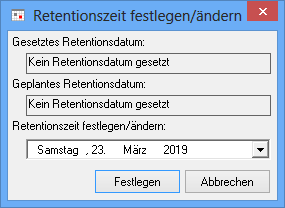
Historieneintrag erstellen
![]()
![]()
![]()
![]()

Sie können über einen Dialog einen Eintrag in die Bearbeitungshistorie des Dokuments setzen.
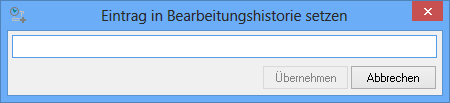
Dieser Eintrag wird in enaio® client in der Bearbeitungshistorie des Dokuments angezeigt.
Historie
![]()
![]()
![]()
![]()

Die Bearbeitungshistorie für das Dokument wird in einem Fenster angezeigt.

Den Inhalt einer Zeile können Sie per Drag&Drop in das Dokument übernehmen.
Über die automatische Aktion Bearbeitungshistorie automatisch anzeigen kann die Bearbeitungshistorie automatisch beim Öffnen eines enaio® Dokuments angezeigt werden.
Archivverknüpfung einfügen
![]()
![]()
![]()
![]()

In ein Dokument können Sie Verweise auf Dokumente, Register, Ordner und Mappen einfügen.
Klicken Sie auf die Schaltfläche, markieren Sie in enaio® die gewünschten Objekte und bestätigen Sie den Dialog.
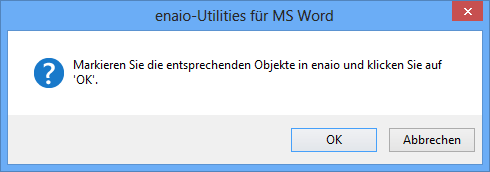
Die Verweise werden in das Dokument eingefügt.
Barcode erzeugen
![]()

Über den folgenden Dialog erzeugen Sie einen Barcode und fügen diesen an die aktuelle Cursorposition innerhalb des W-Dokuments ein.
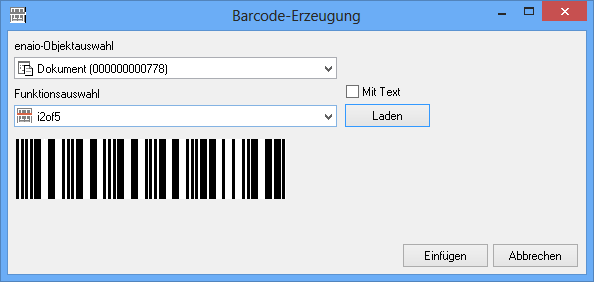
Über den Bereich enaio® Objektauswahl wählen Sie die gewünschte Dokumenten-, Register- oder Ordner-ID aus, dann im Bereich Funktionsauswahl die gewünschte Art des Barcodes. Über das Kontrollkästchen Mit Text können Sie unterhalb des Barcodes den dazugehörigen Text einblenden.
Klicken Sie auf die Schaltfläche Laden, um im Dialog eine Vorschau des Barcodes anzuzeigen.
Sie fügen den erzeugten Barcode als Grafik an die aktuelle Cursorposition im W-Dokument ein, indem Sie auf die Schaltfläche Einfügen klicken.
Verweis erzeugen
![]()
![]()
![]()
![]()

Mit dieser Funktion legen Sie ein Verweisdokument oder einen typübergreifenden Verweis an.
Sie markieren in enaio® client einen Ordner oder ein Register aus einer Trefferliste und wählen dann, ob Sie ein Verweisdokument oder einen typübergreifenden Verweis erzeugen wollen.
Wenn Sie einen typübergreifenden Verweis erzeugen möchten, müssen Sie den gewünschten Dokumenttyp wählen und das Dokument indexieren.
Dokument signieren
![]()
![]()
![]()
![]()

Mit dieser Funktion öffnen Sie eine PDF-Version des aktuellen Dokuments im Signiermodus des Adobe Readers.
Sie können dann das Dokument signieren.
Workflow starten
![]()
![]()
![]()
![]()

Sie starten einen Workflowvorgang und können das aktuelle Dokument in die Vorgangsakte übernehmen.
Dabei können Sie entweder das bestehende enaio®-Dokument in die Akte übernehmen oder das Dokument als neues Dokument übernehmen.
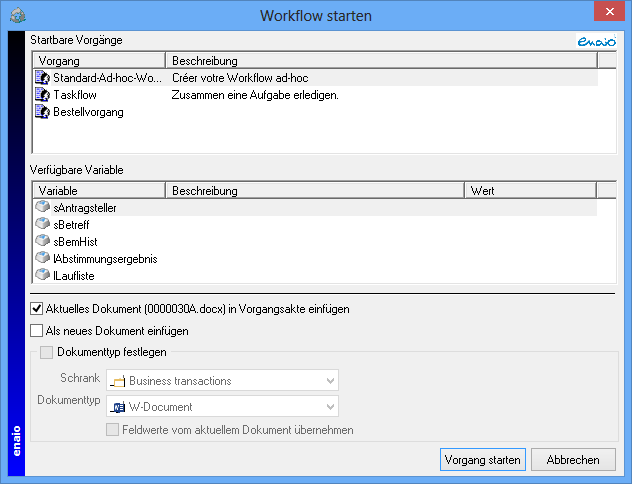
Favoriten
![]()
![]()
![]()
![]()

Sie öffnen ein Fenster mit den Favoriten aus enaio® client.
Die Objekte können geöffnet werden, Sie können den Standort öffnen und die Indexdaten einsehen.
Favorit hinzufügen
![]()
![]()
![]()
![]()

Sie kennzeichnen das Dokument als Favorit in enaio® client.
Objekt mit Vorschau-URL einfügen
![]()
![]()
![]()
![]()

Sie können einen Link auf ein Objekt aus enaio® client in das Dokument einfügen.
Eingefügt wird ein Link auf eine Vorschau, die im Browser geöffnet wird.
Wählen Sie diese Funktion, dann markieren Sie in enaio® client ein oder mehrere Objekte und bestätigen mit OK.
 Bereiche können Sie einblenden. Alle ausgeblendeten Bereiche einer Seite blenden Sie über die Toolbar ein:
Bereiche können Sie einblenden. Alle ausgeblendeten Bereiche einer Seite blenden Sie über die Toolbar ein:
